Tips記事
» 2000年08月25日 00時00分 UPDATE
自動起動に設定されたプログラムを削除したい
[ITmedia]
インストールするソフトによっては,Windowsの起動時に自動実行するようスタートアップなどに登録されるものがある。これらの中でソフトの設定で自動実行を無効にできるものもあるが,中には設定が存在しないものも見られる。
スタートアップフォルダに登録されている場合は,ショートカットを削除するだけでよいが,レジストリに書き込まれている場合は手軽には無効にできないだろう。
スタートアップから削除するのは,次の手順で行えばよい。まず最初に現状を確認しよう。「スタート」メニューから「プログラム(P)」→「アクセサリ」→「システムツール」をたどり「システム情報」を選択する。「Microsoftシステム情報」が開くので,「ソフトウェアの環境」から「スタートアッププログラム」を選択しよう。ここでは,起動時に自動実行されるプログラムのすべて表示される。読み込み元が「Startup Group」になっているのはスタートアップフォルダに登録されているものだ。
以上で現在のシステム状況が分かったが,「Microsoftシステム情報」は確認するだけのため削除はできない。そこで,「スタート」→「プログラム」→「スタートアップ」を選択し,削除したいアイコンを選び右クリック実行すればよい。
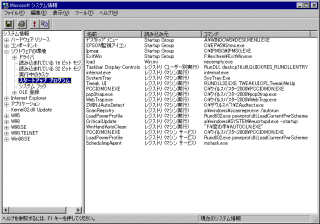
スタートメニューから「プログラム(P)」→「アクセサリ」→「システムツール」を開き「システム情報」を選択。「Microsoftシステム情報」が開くので,「ソフトウェアの環境」から「スタートアッププログラム」を選択しよう
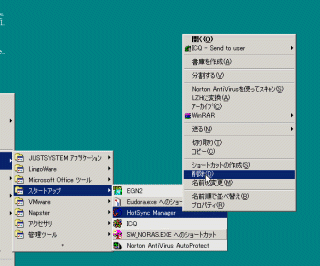
スタートアップに登録されているツールなどは,アイコンを選んで削除すれば手軽に無効にできる
Copyright © ITmedia, Inc. All Rights Reserved.
SpecialPR
アイティメディアからのお知らせ
人気記事ランキング
- 10万超のWebサイトに影響 WordPress人気プラグインに深刻なRCE脆弱性
- 生成AIの次に来るのは「フィジカルAI」 NVIDIAが語る、普及に向けた「4つの壁」
- セールスフォースにも決められない? AIエージェント、「いくらが適正価格か」問題が勃発
- 7-Zipに深刻な脆弱性 旧バージョンは早急なアップデートを
- ランサム被害の8割超が復旧失敗 浮き彫りになったバックアップ運用の欠陥
- Let's Encrypt、証明書有効期間を90日から45日へと短縮 2028年までに
- サイバー戦争は認知空間が主戦場に? 「詐欺被害額が1年で倍増」を招いた裏事情
- 「フリーWi-Fiは使うな」 一見真実に思える“安全神話”はもう時代遅れ
- ソニー、AWSのAI基盤で推論処理300倍増へ ファンエンゲージメントはどう変わる?
- “AIエージェント暴走時代”が始まる? 企業がいま直視すべきリスク
あなたにおすすめの記事PR
